- Guide per Montare Video
- 1.Convertitori da audio a testo online gratuiti
- 2.Gli 9 migliori generatori di voci AI
- 3.Idee, Musica e Frasi per Video di Compleanno
- 4.Come Generare Sottotitoli Automatici in Video
- 5.Software Migliori per Montaggio Video con IA
- 6.Strumenti Online Migliori per Rimuovere Voce
- 7.Come Sostituire i Volti nei Video
- 8.Migliori Lettori Video Gratuiti per PC
- 9.Migliori programmi gratuiti per riprodurre DVD
- 10.Rimuovere rumori di sottofondo da video
- 11.Creare Video di Mappa di Viaggio Animata
- 12.I 10 Migliori Cutter Video Gratuiti
- Miglior Editor Video su PC: Filmora
- Provalo gratuitamente Provalo gratuitamente
Funzione Picture-in-Picture su Neftlix - Come Impostare la Finestra Flottante su Netflix
Aggiornato a 12/05/2025• Soluzioni comprovate
Lo streaming di video, serie TV e film continua ad acquisire una popolarità sempre crescente. L'utilizzo di applicazioni specializzate permette di guardare le proprie serie preferite con pochissimi tocchi e click. È persino possibile cucinare, passare il ferro da stiro e svolgere altre attività mentre si guarda qualcosa su Netflix. Ma le sorprese non finiscono qui, perché non molti sanno che ci si può dedicare al multi-tasking anche senza mollare il proprio dispositivo! Tutto grazie alla funzione picture-in-picture di Netflix.
Se siete utenti Android certamente avrete già una certa familiarità con le finestre flottanti su schermo, e finalmente adesso anche gli utenti iOS possono godere di questa comodità. Ma cos'è la funzione picture-in-picture? Ebbene, l'espressione si riferisce all'estrapolazione di una finestra flottante (con il video che si sta guardando) che può essere ridimensionata e posizionata dove si vuole sullo schermo. Ecco che chiunque può inviare messaggi di testo, scrivere email o navigare con il browser mentre guarda un film su Netflix. Comodo, no? A seguire, la guida definitiva all'uso della funzione picture-in-picture su varie piattaforme.
Contenuti dell'articolo:
- Prima Parte. Come Abilitare la Funzione Picture-in-Picture di Netflix sul Computer
- Seconda Parte. Come Abilitare la Funzione Picture-in-Picture di Netflix su Mobile
- Terza Parte. Perché la Funzione Picture-in-Picture di Netflix non Funziona sul Mio Telefono?
- Quarta Parte. Come Abilitare la Funzione Picture-in-Picture su iPad
Prima Parte. Come Abilitare la Funzione Picture-in-Picture di Netflix sul Computer
Picture-in-Picture su Mac
I computer Mac differiscono da quelli Windows in quanto mancano di un'applicazione vera e propria per Netflix. Per accedere alla piattaforma è necessario usare un browser.
La funzione picture-in-picture può essere utilizzata per mezzo del browser Google Chrome. Di questa modalità possono avvalersi anche gli utenti Windows e Linux.
- Per prima cosa, aprite Google Chrome sul vostro Mac.
- Aprite la pagina principale du Netflix e selezionate una serie o un film.
- Apertosi il video, cliccate sul pulsante Controllo Contenuto Multimediale, che si trova in alto a destra nella finestra di Chrome.
- Dopo aver cliccato sul pulsante, si aprirà una nuova finestra. Selezionate "Picture-in-Picture", in basso a destra.
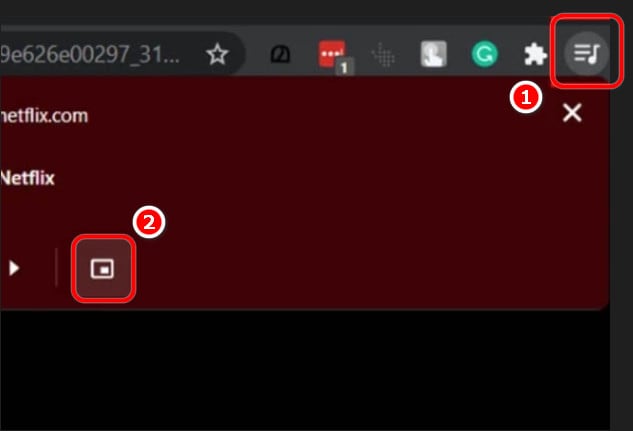
Il video in riproduzione comparirà all'interno di una finestrella flottante, che potrete ridimensionare e trascinare dove volete sullo schermo. Finalmente niente può fermarvi dal fare altro mentre guardate contenuti su Netflix.
Picture-in-Picture su Windows
L'utilizzo della funzione picture-in-picture di Windows è più semplice che mai, specialmente se il computer in uso presenta Windows 10 come sistema operativo. In questo caso, per attivare l'opzione con finestra flottante bastano pochissimi click.
- Come prima cosa, avviate l'app di Netflix, disponibile su tutti i computer Windows 10 e versioni successive.
- Riproducete il video desiderato.
- Dovreste vedere il pulsante per la funzione Picture-In-Picture nell'angolo in basso a destra dello schermo. Cliccateci su per trasferire il video nella finestra flottante.
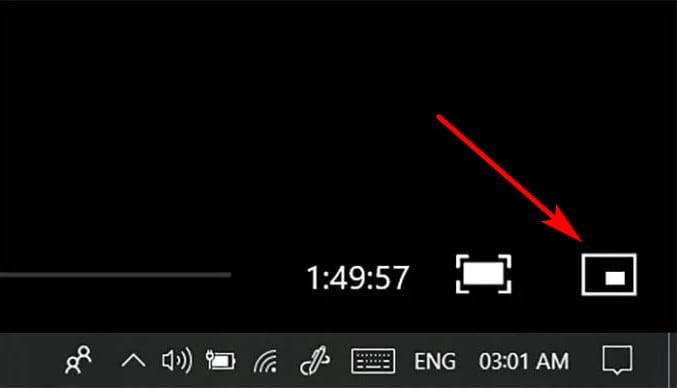
Ridimensionate e spostate la finestra in base alle vostre necessità, quindi procedete con la visualizzazione del vostro film preferito mentre inviate email o fate altro sul computer.
Seconda Parte. Come Abilitare la Funzione Picture-in-Picture di Netflix su Mobile
PiP sull'iPhone
Abbiamo buone notizie per gli utenti iOS: la funzione picture-in-picture di Netflix è disponibile su tutti i telefoni iOS 14 e versioni successive.
- La prima cosa da fare per usare la funzione consiste nell'abilitarla dalle impostazioni.
- Aprite la finestra delle Impostazioni sul vostro iPhone.
- Premete su Generali, quindi scegliete Picture-in-Picture.
- Toccate Avvia PiP Automaticamente per abilitare la funzione. Sinceratevi che l'interruttore sia verde e attivo.
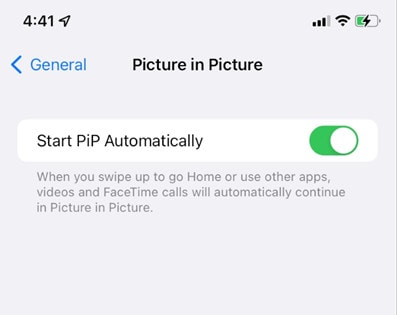
- Fatto ciò, avrete abilitato la funzione PiP sul dispositivo. La prossima cosa da fare è aprire Netflix.
- Scegliete una serie TV o un film da vedere e premete su Play.
- Scorrete sullo schermo per tornare alla pagina principale.
Il video che avete avviato comparirà all'interno di una finestra flottante e potrete guardarlo in tutta comodità mentre chattate, navigate o inviate email.
PiP su Android
Le versioni meno recenti dei telefoni Android già supportavano la funzione PiP per alcune applicazioni, come YouTube. Quelle più recenti, però, hanno esteso il supporto ad altre piattaforme, tra cui Netflix. Se il vostro telefono monta un sistema Android 8.0 o successivo, niente vi separa dal guardare film e serie TV in streaming in multi-tasking.
Come? È molto semplice. Attenetevi ai passaggi esposti di seguito per abilitare la funzione picture-in-picture di Netflix su un telefono Android.
- Aprite la pagina delle Impostazioni, quindi selezionate l'opzione App e Notifiche.
- Aprite la sezione con le impostazioni Avanzate.
- Selezionate Accesso App Speciale.
- Premete su Picture-in-Picture. Si aprirà una finestra con un elenco delle app per cui è possibile abilitare la funzione.
- Selezionate Netflix e procedete con l'abilitazione premendo sull'interruttore Consenti Picture-In-Picture.
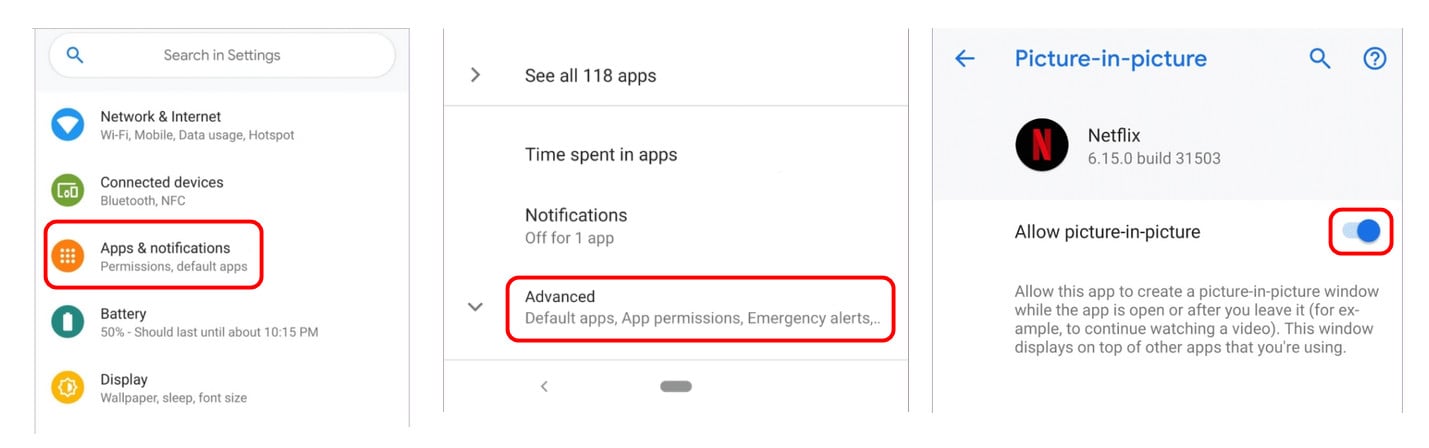
- In questo modo, abiliterete rapidamente la funzione PiP sul dispositivo Android in uso.
- Ora aprite l'app di Netflix e scegliete il film o la serie da guardare.
- Premete sul pulsante Picture-in-Picture per trasferire lo streaming in una finestra flottante, di cui potrete modificare facilmente le dimensioni e la posizione, senza mai smettere di riprodurre il contenuto.
Terza Parte. Perché la Funzione Picture-in-Picture di Netflix non Funziona sul Mio Telefono?
Se non riuscite a usare la funzione PiP sul telefono, la prima cosa da fare è verificare che la versione del sistema sia aggiornata e offra supporto per l'opzione in questione. Per gli utenti iOS, significa far uso di un telefono con iOS 14.0 o versione successiva. Se la versione di sistema è compatibile con la funzione, non dovrebbero esserci problemi.
Se, nonostante la compatibilità software, la funzione non sembra operare a dovere, consigliamo di controllare che l'app di Netflix sia aggiornata, perché le versioni più vecchie non supportano la funzione picture-in-picture.
In ultimo, date un'occhiata alle impostazioni del telefono per sincerarvi che la funzione PiP sia debitamente abilitata.
Se proprio non riuscite a risolvere, provate a disattivare e riabilitare la funzione, oppure a riavviare il telefono.
Quarta Parte. Come Abilitare la Funzione Picture-in-Picture su iPad
Anche gli utenti iPad possono usare la funzione picture-in-picture su Neftlix. Come? Basta seguire la stessa procedura che abbiamo descritto per l'iPhone. La funzione PiP è supportata da quasi tutti i modelli, anche i meno recenti. Nello specifico, può essere usata su:
- Tutti i modelli iPad Pro
- I Modelli iPad di Minimo 5° Generazione
- I Modelli iPad Air 2 e Versioni Successive
- I Modelli iPad Mini 4 e Versioni Successive
Se la funzionalità Picture-in-Picture risulta mancante sul vostro dispositivo, vi suggeriamo di contattare la casa di produzione o il supporto tecnico.
Conclusioni
La funzione picture-in-picture (nota anche come PiP) è perfetta per agevolare il multi-tasking su telefono o computer. Semplicissima da usare, questa funzionalità è supportata dalla maggior parte dei dispositivi attualmente in circolazione.
Grazie alla funzione picture-in-picture potrete dedicarvi al binge-watching delle vostre serie preferite mentre svolgete il resto delle vostre attività. Mica male! Grazie per aver letto e buona visione!
 Download protetto, nessun malware, nessun rischio - solo 1 clic per provare
Download protetto, nessun malware, nessun rischio - solo 1 clic per provare

Il programma di montaggio video potenziato dall'IA, superpotente e facile da usare per tutti i creatori.
Provalo Gratis Provalo Gratis Provalo Gratis




